Si të fshini një faqe në Word {Udhëzues}
Po përpiqeni të fshini një faqe të zbrazët në Word? Në këtë udhëzues, ne do t
Google, mega gjiganti i teknologjisë që sundon shumicën e informacionit dhe njohurive, nëpërmjet një motori të vetëm kërkimi, tani ka hyrë në gjithçka që është e disponueshme në internet. Nga marketingu, shërbimet e postës dhe mbështetja, Google ka zgjeruar shërbimet e tij në mediat sociale, blogging dhe ruajtjen në renë kompjuterike. Përveç zotërimit të bibliotekës më të madhe në botë për ndarjen e videove dhe të paturit një bazë të madhe aplikacionesh të tjera (do të duhej një faqe për t'i emërtuar të gjitha), Google përdor gjithashtu një përpunues teksti të quajtur Google Docs, i cili ka fituar popullaritet të jashtëzakonshëm dhe një bazë të madhe përdoruesish dhe është mjaft i preferuar mbi MS-Word të Microsoft. Çfarë mund t'ju ofrojnë Google Docs mbi Word, që do t'ju bënte të kaloni menjëherë tek ai? Dhe a duhet t'i përmbaheni vërtet asaj? Le të gjejmë se cili nga dy përpunuesit më të preferuar të tekstit do t'ju përshtatet më shumë.
1. Falas kundrejt pagesës: Beteja e Biznesit
Microsoft Office është një paketë e gjerë aplikacionesh e krijuar për kryerjen e detyrave të shumta si përgatitja e prezantimeve, shënimeve, dokumenteve, grafikëve dhe bazave të tjera të të dhënave. Është një nga sipërmarrjet më të hershme të Microsoft-it dhe kështu, nuk mund ta përdorni ashtu si ai. Së pari, Microsoft nuk ju lejon të merrni vetëm Word, por e ofron atë të kombinuar me të gjithë paketën e quajtur Office 365.
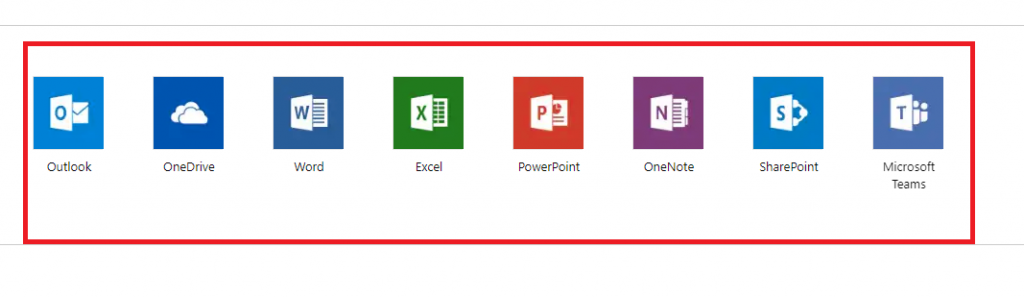
Burimi i imazhit: Office Products
Tani, ju duhet të paguani një çmim për t'i pasur të gjitha këto së bashku, që është,
Merreni me mend se çfarë paguani për Google Docs. asgjë. Është plotësisht falas, i aksesueshëm nëpërmjet domenit të tij (docs.google.com) dhe ju mund të krijoni, modifikoni dhe rikrijoni dokumentet tuaja vetëm me një lëvizje.
Prandaj, pse të paguani për MS Office, kur thjesht duhet të përdorni Word, dhe gjithashtu kur e merrni atë në një alternativë falas? Megjithëse ndërprerjet e internetit dhe humbja e sinjalit mund të kufizojnë kompetencat e Docs, nuk mund të injoroni "FARE!"
Lexoni gjithashtu: -
Mënyra më e lehtë për të kontrolluar drejtshkrimin në Google... Ne jemi njerëz dhe njerëzit duhet të bëjnë gabime budallaqe dhe gabime shtypi. Megjithatë, këto gabime mund t'ju përqafojnë në...
2. Shiriti i detyrave/shiriti më themelor i Docs
Dokumentet e Google kanë një shirit detyrash mjaft të thjeshtë dhe kanë vetëm mjetet kryesore në shiritin e veglave që përdoren më shpesh për të përgatitur çdo lloj dokumenti.
Gjysma e parë e veglës/barit të detyrave të Google Docs ka të gjitha opsionet bazë të disponueshme në Word. Shiriti i veglave ndërsa ju lejon të ndryshoni fontin, madhësinë dhe stilin e përmbajtjes së shkruar dhe shtrihet më tej në opsione si Bold, Italic etj. për të stilizuar më tej materialin e shkruar.
Shiriti i veglave më pas përmban mjete shtesë për rreshtimin e tekstit, ndarjen, pikat dhe dhëmbëzimin. Për më tepër, ka mundësi për futjen e një fotografie, komenti dhe lidhjesh (të shënuara me blu).
Imazhi: Google Docs
Megjithatë, në këtë skenar, MS-Word ofron një shirit veglash/taskbar më të gjerë me më shumë opsione në vend. Hidhini një sy,
Burimi i imazhit: MS Word
Përveç mjeteve të stilizimit, ka opsione për nënshkrimin, mbishkrimin, renditjen, theksimin dhe kufijtë. Meqenëse këto opsione janë të aksesueshme me një klikim, Word këtu bëhet më i lehtë për t'u përdorur.
Pra, nëse doni një ndërfaqe të thjeshtë me mjetet më thelbësore (duke lënë ato shtesë) me një klikim të vetëm, Google Docs mund të bëjë për ju. Por Word përputhet me Docs kur bëhet fjalë për spiunimin e përmbajtjes me pikat kryesore, kufijtë dhe gjëra të tjera. Zgjidhni zgjedhjen tuaj në përputhje me rrethanat!
3. Dilema Online/Offline
MS-Word u krijua tërësisht për të punuar jashtë linje dhe u instalua në memorien e kompjuterit për t'i lejuar përdoruesit akses të përhershëm pa probleme me serverin. Nga ana tjetër, Google Docs është kryesisht një procesor/aplikacion në internet dhe është më i përshtatshëm për përdoruesit me të paktën një lidhje bazë interneti.
Sidoqoftë, Google Docs ju sjell një mundësi për të modifikuar dhe aksesuar skedarët tuaj jashtë linje. Thjesht duhet të kaloni një proces të thjeshtë klikimi këtu dhe atje, dhe llogaritë tuaja të Google Docs mund të sinkronizohen me kompjuterin ku po punoni. Megjithatë, rekomandohet që ta bëni këtë vetëm në një kompjuter personal.
Pra, ja ku jeni përsëri, ju keni një procesor Word falas, të cilin mund ta sinkronizoni edhe jashtë linje në vetëm disa hapa të thjeshtë, të cilët në fund ju lejojnë të punoni pa lidhje interneti dhe ju kursen shumë para. Kështu, Docs fitojnë këtu.
4. Përputhshmëria e OS
Windows, MacOS, Linux, Ubuntu ose çdo OS falas ose me burim të hapur ju lejon të përdorni Google Docs pa asnjë ngutje. Meqenëse është i aksesueshëm në internet, mund ta hapni atë në çdo shfletues dhe të filloni të përgatisni dokumentin tuaj. I tillë nuk është rasti me MS-Word. Kthehu te pika 1. Po. Për ta bërë atë të funksionojë në një OS të veçantë, thjesht duhet ta blini atë. Pazar jo aq i lumtur, apo jo? Mendoni se çfarë bëri Microsoft për të zgjidhur këtë problem. Ai hyri menjëherë në këpucët e Google dhe u fut në internet. Po, Microsoft lançoi Word Online, por me një numër relativisht të kufizuar mjetesh dhe opsionesh redaktimi. Hidhini një sy Word Online.
Burimi i imazhit: Word Online
Duket pothuajse njësoj si Docs, apo jo?
Pra, po, Dokumentet e fiksojnë Word-in edhe një herë.
Lexoni gjithashtu: -
10 truke më pak të njohura për të përdorur Google Docs... Nga qasja jashtë linje te veçoria e brendshme e publikimit. Këtu janë 10 truket thelbësore të Google Docs që do t'ju bëjnë të harroni MS...
5. Ruajtja e menjëhershme
Supozoni se jeni thelluar në imagjinatën tuaj dhe po vendosni përvojat e pallatit tuaj të mendjes në ekran. Ose jeni varrosur gjerësisht në ndonjë punë që nuk mund të mendoni vetëm për diçka tjetër. Dhe në mes të gjithë kësaj, thjesht harruat të shtypni butonin e vogël "Ruaj", duke rrezikuar kështu të gjitha përpjekjet tuaja të humbasin nëpërmjet prishjes së sistemit ose nisjes së aplikacionit ose ndoshta një rinisje automatike të sistemit për një përditësim.
Dokumentet ju kursejnë ditën në një skenar të tillë. Meqenëse Docs është i lidhur me llogarinë tuaj të Google, e cila, nga ana tjetër, është e lidhur me Google Drive, dokumentet sinkronizohen në çast në renë kompjuterike menjëherë pas çdo modifikimi, shtimi ose lëshimi të përmbajtjes. Shikoni pjesën e kuqe të rrethuar.
Imazhi: Google Docs
Pra, përsëri, ja ku keni një marrëveshje tjetër fitimprurëse nëse e lidhni veten me Docs.
6. Formatet e skedarëve
Docs dhe Word, të dyja shkojnë krah për krah kur bëhet fjalë për pajtueshmërinë në formate të shumta skedarësh. Të dy procesorët ju lejojnë të shkarkoni një skedar në formate të shumta duke përfshirë PDF, ODT, RTF, HTML dhe DOCX.
Një menu shkarkimi për Google Docs ju ofron:
Burimi i imazhit: Google Docs
Nga ana tjetër, Word ju ofron gjithashtu një sërë opsionesh,
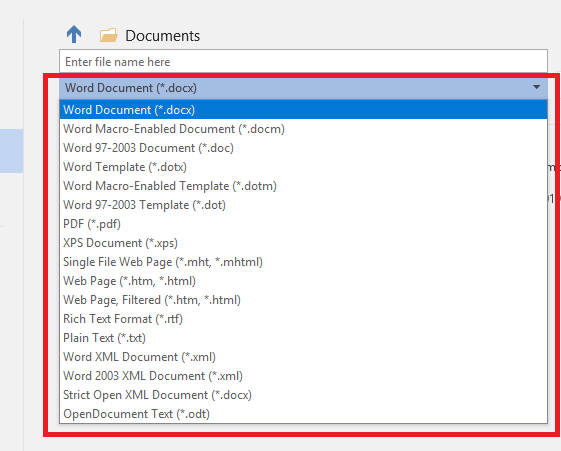
Burimi i imazhit: MS Word
Pra, këtu është një barazim. Me formate të shumta të disponueshme për shkarkim në të dyja platformat, ato të dyja plotësojnë nevojat e përdoruesit.
7. Ndarja dhe modifikimi i skedarëve
Dokumentet ofrojnë tre lloje privilegjesh për ndarjen e skedarëve; vetëm redaktimi, sugjerimi dhe shikimi. Opsioni i ndarjes është i disponueshëm në këndin e sipërm djathtas të ekranit të Dokumenteve dhe duket diçka si kjo,
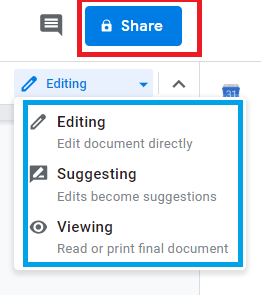
Burimi i imazhit: Google Docs
Në Editing, ju i ofroni përdoruesit tjetër të modifikojë plotësisht çdo gjë sipas dëshirës në dokument. Pra, në rast se përdoruesi tjetër fshin diçka, është e përhershme. Privilegji i shikimit lejon çdo përdorues dytësor që thjesht t'i hedhë një sy përmbajtjes.
Konkurrenca e vërtetë qëndron në modalitetin e sugjerimit. Kur një përdorues dytësor dëshiron të modifikojë disa përmbajtje, Docs thjesht e fshin atë në vend që ta fshijë për t'ju marrë një ide më të plotë të sugjerimit. Ashtu si,
Burimi i imazhit: Google Docs
Nga ana tjetër, ndarja e fjalëve është paksa e komplikuar. Për të ndarë, duhet të identifikoheni në llogarinë tuaj të Microsoft. Pasi të ftohet, nuk ka një opsion të tillë për një sugjerim dhe opsioni i vetëm është modifikimi. Prandaj, përdoruesit mund të bëjnë vetëm ndryshime të përhershme në dokument.
Edhe një herë, një veçori shtesë në Docs, mungon në Word.
Lexoni gjithashtu: -
Gjërat që mund të bëni për të përdorur Google Drive... Google Drive nuk është vetëm mënyra e ndarjes së dokumenteve, fotove ose videove, por ka më shumë për të, lexuar dhe...
8. Zgjerime
Dokumentet ofrojnë një sërë shtesash për të mbështetur dokumentin duke përfshirë DocuSign. DocuSign ju lejon të dërgoni dhe kërkoni nënshkrime elektronike në dokumentet e përgatitura në Google Docs, duke e bërë kështu atë të pajtueshëm për përdorim profesional dhe verifikimin e dokumenteve.
Megjithatë, kjo veçori nuk është e disponueshme në Word. Por, Word mundet Docs në shtrirjen Grammarly. Ndërsa Grammarly mund të shkarkohet veçmas si një aplikacion për të mbështetur dokumentet Word; në Docs, Grammarly ka ofruar ende vetëm mbështetje Beta.
Pra, në rast se jeni një nazist gramatikor, Word është zgjidhja më e mirë për ju.
Duke analizuar të gjitha faktet, nuk ka dyshim se Google Docs po fiton kundër Word-it me kushte maksimale dhe duke ofruar akses falas për të gjithë përdoruesit në të gjitha llojet e sistemeve operative, Google Docs është gati të rrëzojë Microsoft Word nga froni i tij gjithnjë mbizotërues, Nr. 1 vend midis përpunuesve të tekstit dhe aplikacioneve të zyrës.
Po përpiqeni të fshini një faqe të zbrazët në Word? Në këtë udhëzues, ne do t
Kjo është një nga pyetjet më të mëdha që bëjnë përdoruesit, nëse mund të shohin kush e ka parë profilin e tyre në Instagram. Mësoni më shumë për mënyrat dhe mjetet që ndihmojnë në monitorimin e vizitorëve të profilit tuaj!
Mësimi për instalimin e një printeri në Windows 10, duke përfshirë printerët Wi-Fi dhe ata lokalë. Udhëzime hap pas hapi dhe zgjidhje për problemet e zakonshme.
Mësoni se si të zhbllokoni dikë në Facebook dhe Messenger lehtësisht me këtë udhëzues të detajuar. Ndiqni hapat e thjeshtë për të rifituar kontaktin me miqtë tuaj të bllokuar.
Dëshironi të fshini lejet e skaduara dhe të rregulloni portofolin e Apple? Ndiqni ndërsa unë shpjegoj në këtë artikull se si të hiqni artikujt nga Apple Wallet.
Pavarësisht nëse jeni i rritur apo i ri, mund t'i provoni këto aplikacione ngjyrosëse për të çliruar kreativitetin tuaj dhe për të qetësuar mendjen tuaj.
Ky udhëzues ju tregon se si të zgjidhni një problem me pajisjen tuaj Apple iPhone ose iPad që shfaq vendndodhjen e gabuar.
Shiko se si mund të aktivizosh dhe menaxhosh "Mos shqetëso" në iPad, në mënyrë që të përqendrohesh në atë që duhet të bësh. Këtu janë hapat që duhen ndjekur.
Shihni mënyra të ndryshme se si mund ta bëni tastierën tuaj iPad më të madhe pa një aplikacion të palës së tretë. Shihni gjithashtu se si ndryshon tastiera me një aplikacion.
A po përballeni me gabimin e iTunes që nuk zbulon iPhone ose iPad në kompjuterin tuaj Windows 11? Provoni këto metoda të provuara për të zgjidhur problemin tani!






